Geben Sie einen Suchbegriff ein
Listen
Diese Listen finden sich unter Zahnrad-Tagesabschluss-Listen oder Zahnrad-Backoffice-Buchhaltung-Auswertungen.
Ausgaben
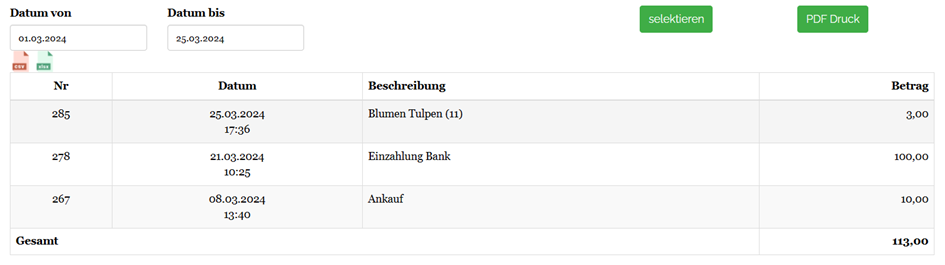
In dieser Liste können Sie sich sämtliche, als Ausgabe verbuchte Belege, anzeigen lassen.
Zu den Ausgaben zählen Bankeinzahlungen und über „Ausgaben“ im Tagesabschluss verbuchten Beträge. In der Beschreibung finden Sie die passende Angabe zur Buchung.
Die einzelnen Positionen werden mit Belegnummer, Datum, Beschreibung und Betrag angegeben.
In der untersten Zeile wird der Gesamtbetrag angezeigt.
Die Listen können nach Datum oder Zeitraum selektiert und als PDF-Druck (Button oben rechts), csv- und xlsx (Excel)- Datei (rotes und grünes Symbol unter „Datum von“) exportiert werden.
Einlagen
Die Liste der Einlagen ist genauso aufgebaut, wie die Liste der Ausgaben.
Zu den Einlagen gehören alle über den Tagesabschluss getätigten manuellen Einlagen, sowie Korrekturbeträge durch überschüssig gezähltes Geld im Zählbrett.
Auch hier ist ein Export als PDF-Datei, csv- und xlsx-Datei möglich.
Bar/unbare-Belege
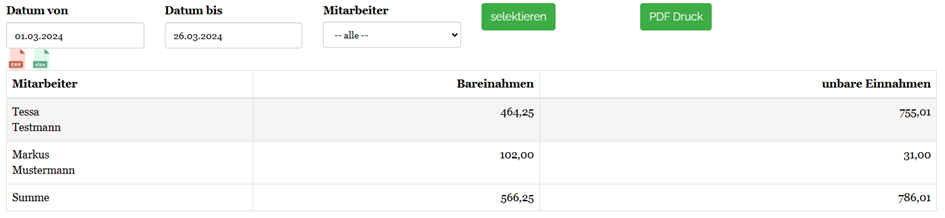
Hier finden Sie eine Zusammenfassung der baren und unbaren Einnahmen für einen gewählten Zeitraum. Sie können diese Übersicht über das Feld „Mitarbeiter“ gezielt für nur einen Mitarbeiter Ihrer Wahl anzeigen lassen, oder für alle Mitarbeiter.
In der untersten Zeile wird die Summe der selektierten Angaben von baren und unbaren Einnahmen angegeben.
Diese Liste ist ebenfalls als PDF-Datei, csv- und xlsx-Datei exportierbar.
Bar-Belege
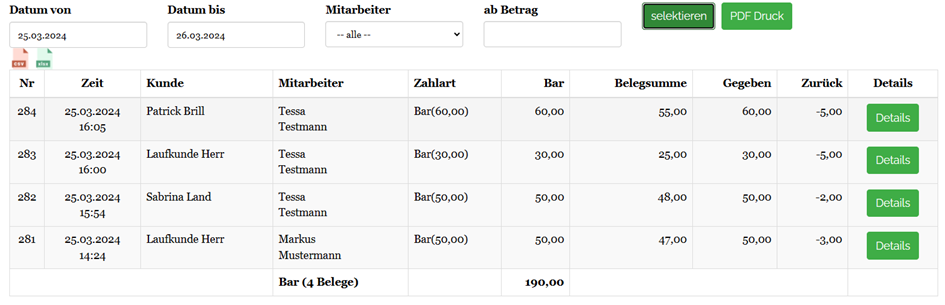
In dieser Liste können Sie sich für den gewählten Zeitraum sämtliche Bar-Belege im Detail anzeigen lassen. Sie können die Belege auch gezielt nach einem Mitarbeiter oder gar ab einem bestimmten Betrag im Feld „ab Betrag“ filtern.
Über den Button „Details“ rechts, werden Ihnen die Positionsdetails und die Beleghistorie (ähnlich wie im Belegjournal) aufgeklappt.
Die unterste Zeile gibt außerdem eine Gesamtzahl der Bar-Belege für den selektierten Zeitraum und deren Summe an. Diese Liste ist als PDF-Datei, csv- und xlsx-Datei exportierbar.
EC-Belege
Hier kann eine Liste mit sämtlichen EC-Belegen (electronic cash) selektiert werden.
Bei der Spalte „Zahlart“ wird dabei die jeweilige unbare Zahlart, wie im Beleg gewählt, angegeben. Zu den möglichen Zahlarten zählen z.B. Kreditkarte, Paypal, ApplePay u.a.
Möchten Sie die Liste nur für eine bestimmte, bei Ihnen akzeptierte elektronische Zahlart selektieren, können Sie dies oben in der Mitte über das Feld „Zahlart“ tun.
Die untersten Zeilen ergeben eine Zusammenfassung der einzelnen elektronischen Zahlarten mit Summe und Beleganzahl.
Eine Selektion über einen bestimmten Mitarbeiter ist auch in dieser Liste möglich.
Über den Button „Details“ rechts, werden Ihnen die Positionsdetails und die Beleghistorie (ähnlich wie im Belegjournal) aufgeklappt. Über den Button „PDF-Druck“ rechts oben oder das csv- und xlsx-Zeichen links oben können Sie die Liste exportieren.
Stornos
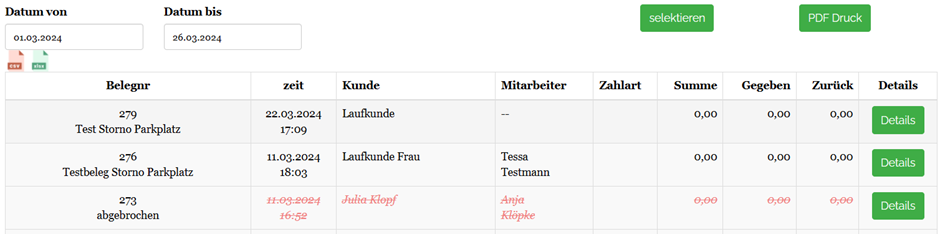
In dieser Liste werden für einen gewählten Zeitraum sämtliche stornierten Belege angezeigt.
In der Spalte „Belegnr“ wird auch der bei der Stornierung von Ihnen angegebene Grund angezeigt.
Abgebrochene Belege sind rot und durchgestrichen dargestellt, manuell stornierte Belege sind in normaler Schrift aufgeführt.
Eine Liste der stornierten Belege können Sie über die Buttons „PDF-Druck“ (oben rechts) oder über csv und xlsx-Button (oben links) exportieren.
Gutscheine
In dieser Liste können Sie sich eine Übersicht der bei Ihnen gekauften und eingelösten Gutscheine anzeigen lassen.
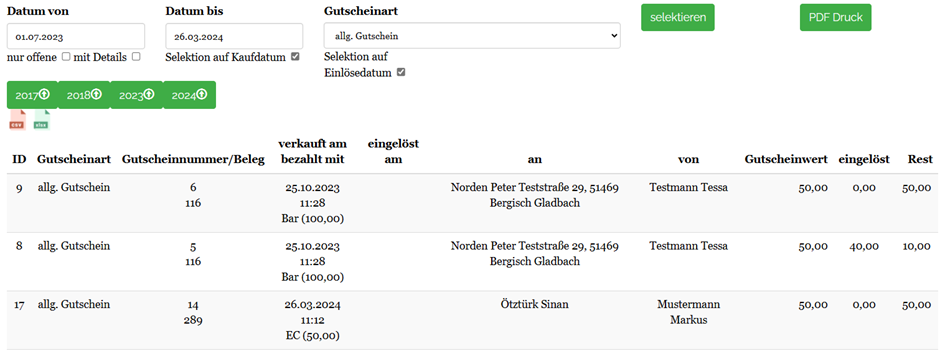
Stornierte Gutscheine (z.B. wegen Belegstorno) werden in der Liste rot angezeigt.
- In der obersten Zeile erfolgt die Selektion nach Datum und Gutscheinart.
- Bei „Gutscheinart“ sind alle Gutscheinarten selektierbar, welche in Ihren Kassenstammdaten angelegt sind.
Inaktive Gutscheinarten sind mit dem Zeichen „–inaktiv–“ vermerkt. - Die Spalte „Gutscheinnummer/Beleg“ zeigt immer nur den Kaufbeleg mit der Gutscheinnummer an.
- Als Standardauswahl sind „Selektion auf Kaufdatum“ und „Selektion auf Einlösedatum“ gesetzt, womit für den aktuellen Zeitraum sowohl eingelöste als auch gekaufte Gutscheine angezeigt werden.
Sie können die Häkchen variieren, je nachdem, ob Sie für den gewählten Zeitraum nur eingelöste oder nur gekaufte Gutscheine angezeigt haben möchten. - Ein Häkchen bei „nur offene“ selektiert nur die Gutscheine, die im gewählten Zeitraum noch offen waren. Auch hier die Häkchen bei Kaufdatum und Einlösedatum beachten.
- „Mit Details“ – für eine detailliertere Tabellendarstellung empfiehlt es sich, dieses Häkchen zu setzen. Mit dieser Einstellung werden die einzelnen Gutscheine in Kauf- und Einlösezeilen aufgeteilt.
Ist hier kein Häkchen gesetzt, werden Altgutscheine (z.B. Altdatenübernahme ohne aktiven Kassiervorgang im System) und stornierte Gutscheine ebenfalls in der Liste eingeblendet. Der Gesamtbetrag für den selektierten Zeitraum variiert entsprechend. - Die selektierte Liste ist als PDF-Datei, csv- und xlsx-Datei exportierbar.
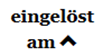
Die einzelnen Spalten sind chronologisch aufsteigend oder absteigend sortierbar. Klicken Sie dazu auf die Überschrift der jeweiligen Spalte und es erscheint ein Pfeil, der nach unten (absteigend) oder nach oben (aufsteigend) zeigt.
Anzahlungen
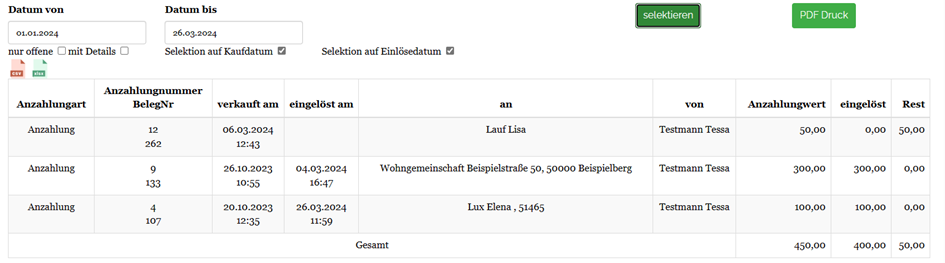
Ähnlich den Gutscheinlisten gibt es auch die Möglichkeit Anzahlungen zu selektieren.
Die einzelnen Kriterien funktionieren wie bei Punkt 8.7.1. aufgeführt.
Bei „mit Details“ werden zusätzliche Zeilen eingeblendet. Die Angaben zur Anzahlung werden nun nach Kaufbeleg und Einlösebeleg aufgespalten:

Die Sortierung der einzelnen Spalten und der Export als PDF, csv- oder xlsx-Datei sind auch hier möglich.
Offene Posten
Hat ein Kunde bei seinem letzten Besuch sein Portemonnaie vergessen und Sie haben den geschuldeten Betrag auf die Zahlart „auf Kredit“ verbucht? Dann können Sie hier eine Liste aller offenen Posten für einen gewünschten Zeitraum selektieren:
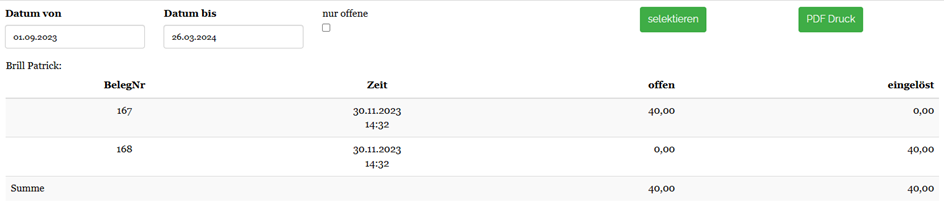
- Die Einträge sind alphabetisch nach Nachnamen der Kunden sortiert.
- Wurde der Kunde mehrmals auf „offener Posten“ kassiert, summieren sich die geschuldeten Beträge und die Belege werden chronologisch untereinander gelistet.
- Die letzte Zeile „Summe“ beim jeweiligen Kunden zeigt immer die Summe aller offenen und aller eingelösten Beträge des Kunden an.
Steht bei „offen“ z.B. 40,00 und bei „eingelöst“ ebenfalls 40,00 hat der Kunde seine Schulden bei Ihnen vollständig beglichen. - Setzen Sie ein Häkchen bei „nur offene“, werden lediglich die Posten angezeigt, die bislang noch nicht oder nur zum Teil beglichen worden sind.
- Wurde der offene Posten über die Kasse bar oder per EC beglichen, erscheint in der Spalte „BelegNr“ für die eingelöste Zeile die Nummer des passenden Belegs.
Wurde der offene Posten über die Stammdaten des Kunden beglichen (z.B. bei Banküberweisung), erscheint hier der Schriftzug „externe Buchung“. - In der untersten Zeile der Liste wird immer die Summe der geschuldeten und eingelösten Beträge für den gesamten selektierten Zeitraum angegeben.
- Ein Export der selektierten Liste ist über den Button „PDF-Druck“ rechts oben möglich.
gestellte Rechnungen
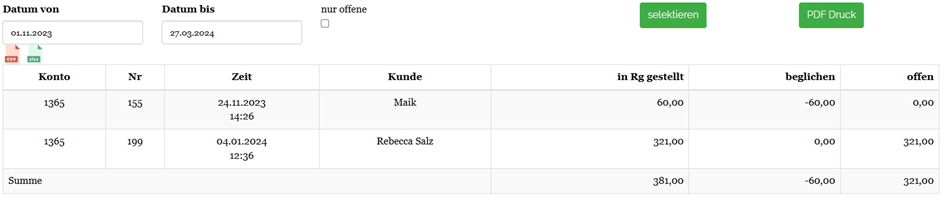
Hier gibt es einen Überblick über sämtlichen offenen Rechnungen in Ihrem System. Diese werden erstellt, sobald Sie einen Kunden auf die Zahlart „offene Rechnung“ kassieren.
Sie können diese nach Tag oder Zeitraum selektieren und bereits beglichene Rechnungen ausblenden lassen, indem Sie ein Häkchen bei „nur offene“ setzen.
Die Auflistung ist chronologisch aufsteigend nach Belegnummer sortiert.
Die selektierte Liste ist exportierbar als PDF, csv- oder xlsx-Datei.
Rabatte
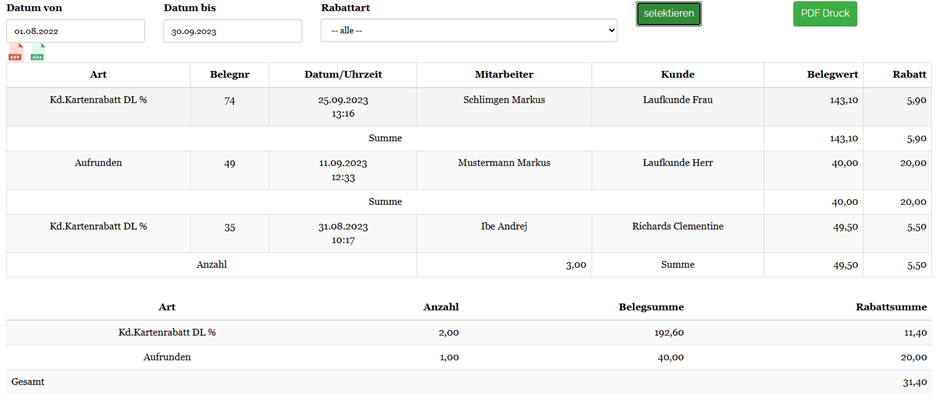
Falls Sie des Öfteren Rabatte an Ihre Kunden vergeben, können Sie sich hier eine Übersichtsliste erstellen.
Diese ist nach Datum und Rabattart selektierbar und lässt sich als PDF, csv- oder xlsx-Datei exportieren.
Im oberen Abschnitt werden die einzelnen Rabatte aufgeführt. Im unteren Abschnitt gibt es eine Zusammenfassung nach Rabattart.
Abos
Verkaufen Sie Abonnements? Dann können Sie sich über diese Liste einen Überblick verschaffen:
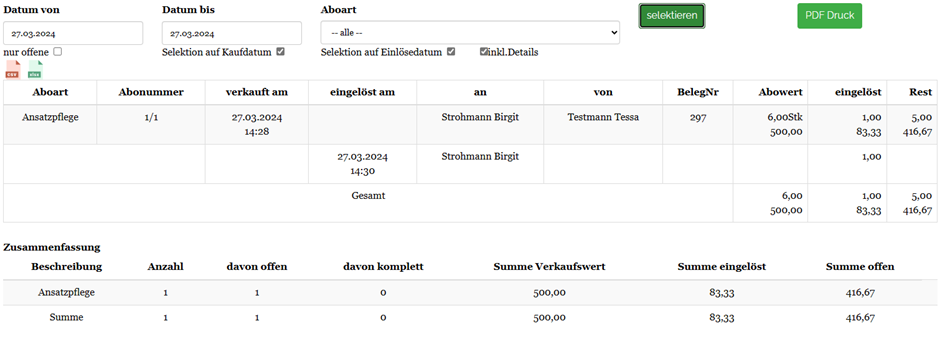
Die Liste ist ähnlich aufgebaut wie bei Anzahlungen.
- In der oberen Zeile kann nach Datum/Zeitraum und Aboart selektiert werden.
- Darunter kann die Liste weiter variiert werden: ein Häkchen bei „nur offene“ zeigt nur die Abos an, die im gewählten Zeitraum noch einen Restwert hatten.
- Bei „Selektion auf Kaufdatum“, „Selektion nach Einlösedatum“ und „inkl. Details“ ist automatisch ein Häkchen gesetzt. Somit wird das Abo immer detailliert und inklusive der eingelösten Positionen chronologisch angezeigt. Die Häkchen lassen sich natürlich beliebig variieren, je nach benötigter Information.
- Im oberen Abschnitt werden die einzelnen Abos untereinander aufgeführt. Im unteren Abschnitt gibt es eine Zusammenfassung nach Aboart.
- Die selektierte Liste ist exportierbar als PDF, csv- oder xlsx-Datei.
Retouren

Wenn Retouren in der Kasse verbucht worden sind, können Sie sich hier eine Liste dazu erstellen lassen.
Die einzelnen Positionen werden chronologisch nach Belegnummer sortiert.
In der untersten Zeile finden Sie eine Gesamtsumme aller Retouren im gewählten Zeitraum.
Die selektierte Liste ist exportierbar als PDF, csv- oder xlsx-Datei.
Aufträge
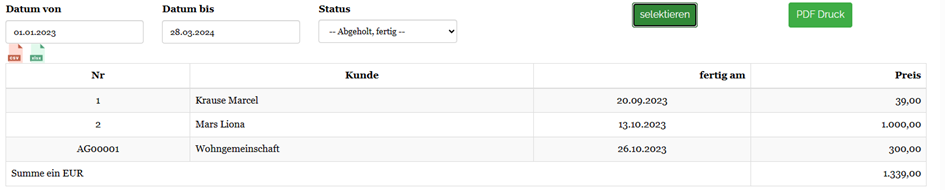
Hier gibt es einen groben Überblick zu den Aufträgen im System.
In der der obersten Zeile können Sie den Tag oder Zeitraum selektieren. Außerdem muss der passende Auftragsstatus gewählt werden.
Die Aufträge werden chronologisch nach Auftragsnummer sortiert. In der untersten Zeile finden Sie außerdem die Gesamtsumme der Aufträge für den selektierten Zeitraum.
Die selektierte Liste ist exportierbar als PDF, csv- oder xlsx-Datei.